怎样使用CAD的智能标注
来源:网络收集 点击: 时间:2024-02-16【导读】:
在2018版本的CAD中,我们可以看到有一个功能为智能标注,比较方便的让我们完成CAD图形的标注,智能标注就是能够识别图形智能的创建标志,本文雪影F山将为不熟悉的朋友们简单介绍下智能标注的用法,希望能够对大家有帮助。工具/原料more电脑CAD方法/步骤1/6分步阅读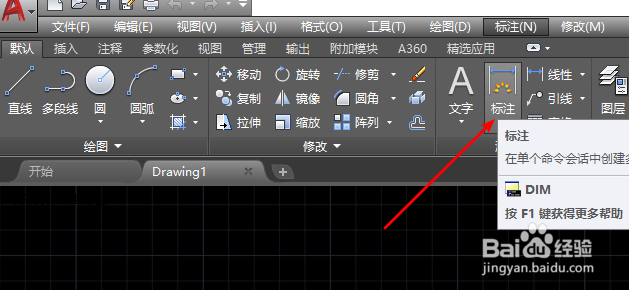 2/6
2/6 3/6
3/6 4/6
4/6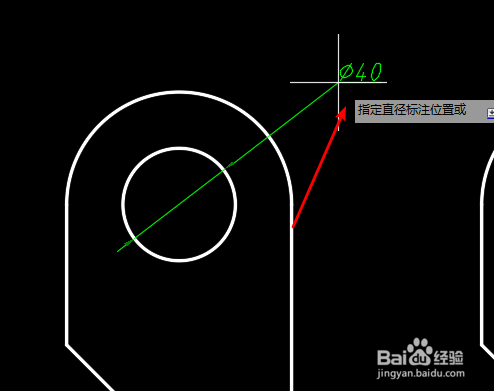 5/6
5/6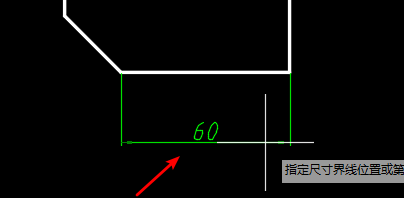 6/6
6/6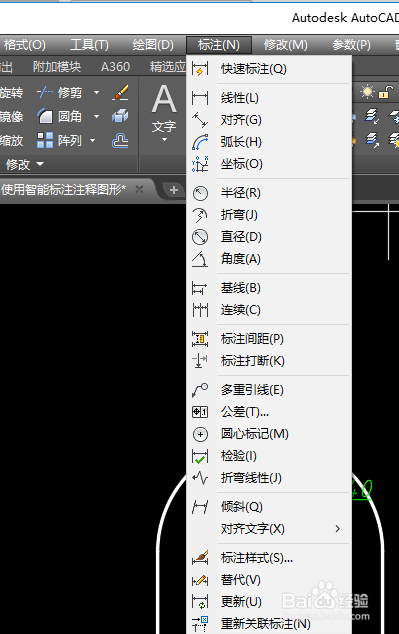 注意事项
注意事项
首先,我们看下智能标注的打开方式,我们首先可以在功能区找到,具体位置如下图所示。
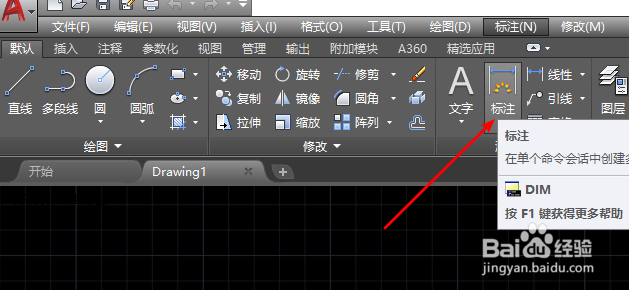 2/6
2/6当然,我们也可以通过命令行的方式打开,具体快捷命令为DIM。
 3/6
3/6比如我们要标注圆的半径或者直径,只需要选中智能标注以后鼠标放置在圆上,然后自动出现半径或者直径的标注,鼠标向圆内侧移动则会出现半径标注,向外侧则会出现直径标注,然后点击左键。
 4/6
4/6接下来选择标注的位置和方向,选择好了以后再次点击鼠标左键即可选中,标注完成。
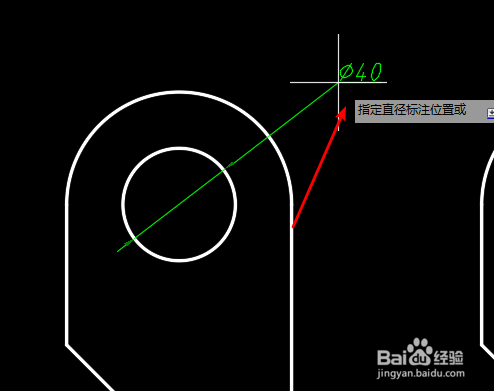 5/6
5/6标注直线时候同理,点击第一个端点,然后选择第二个端点,然后移动鼠标确定标注的位置确认即可完成。
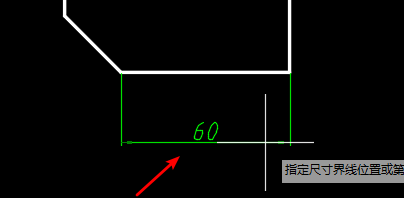 6/6
6/6除了快速标注我们还可以选择菜单栏中的各种标注来满足我们日常需要,具体如下图所示,希望能够对大家有帮助。
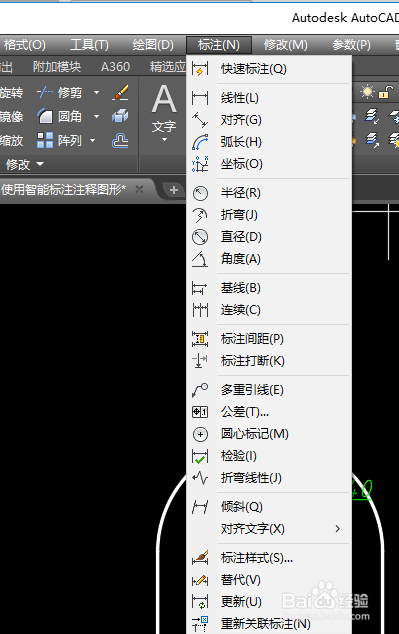 注意事项
注意事项感谢支持雪影F山,希望能够对大家有帮助。
版权声明:
1、本文系转载,版权归原作者所有,旨在传递信息,不代表看本站的观点和立场。
2、本站仅提供信息发布平台,不承担相关法律责任。
3、若侵犯您的版权或隐私,请联系本站管理员删除。
4、文章链接:http://www.1haoku.cn/art_50163.html
上一篇:图解验孕棒怎么用
下一篇:个体营业执照年审怎么年审入口
 订阅
订阅